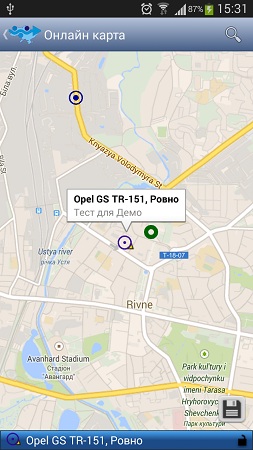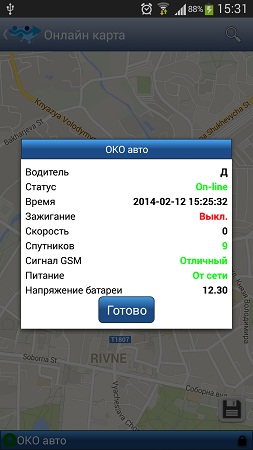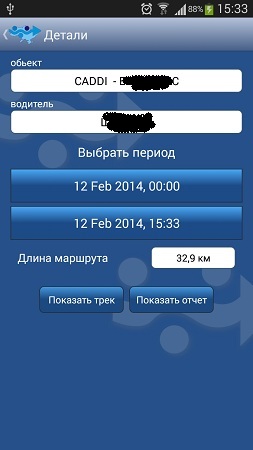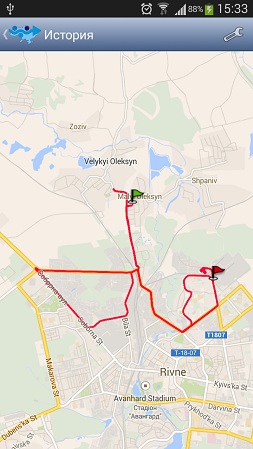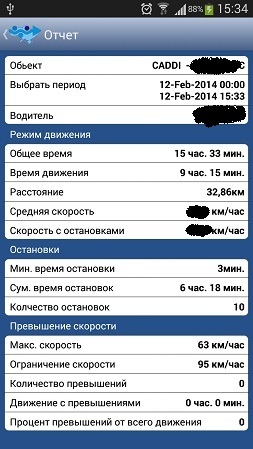Додаток Сервісу GPS моніторингу WayMaps для системи Андроїд дозволить Вам відстежувати Ваші рухомі об'єкти (автомобілі або персонал) у режимі онлайн і переглядати історію їх пересування.
Перший екран, який Ви побачите після запуску програми - це екран введення логіна і пароля.
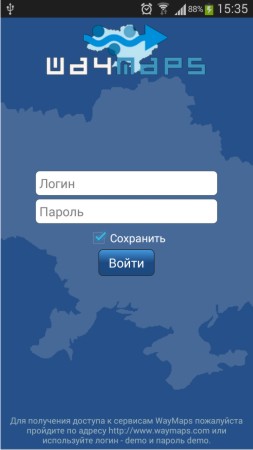
Звертаємо Вашу увагу, що якщо Ви встановите галочку "Зберегти", то у наступних запусках програми вхід в аккаунт буде здійснюватися автоматично, без введення логіну і паролю. Якщо телефоном або планшетом користуєтеся виключно Ви особисто, то це дуже зручно. Якщо ж Вам, час від часу, доводиться передавати пристрій іншій людині, то не ставте галочку "Зберегти". У такому випадку, при вході, Вам завжди доведеться набирати свій пароль, логін при цьому перенабирати не доведеться.
Якщо ж Ви скористалися галочкою "Зберегти", але потім, таки, виникла потреба дати пристрій сторонній особі, то у Вас буде можливість вийти із свого облікового запису примусово у наступному екрані, малюнок якого Ви бачите нижче.
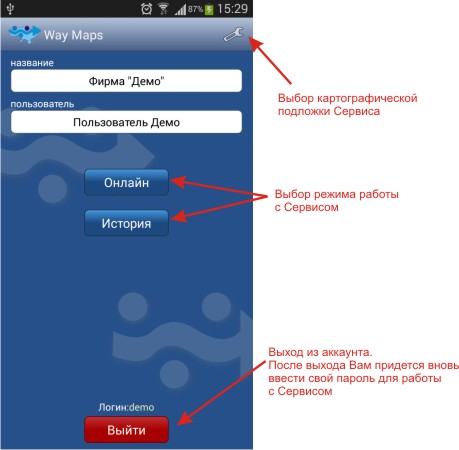
Це головний екран додатку, з якого Ви можете перейти до перегляду об'єктів на карті у режимі онлайн або до перегляду історії їх пересування. Зверніть увагу, що у правому верхньому кутку екрана знаходиться кнопка виклику опцій. Тап по даній кнопці покаже вікно, у якому Ви зможете призначити, який саме онлайн ресурс карт Ви хочете бачити у якості картографічної підкладки Сервісу.
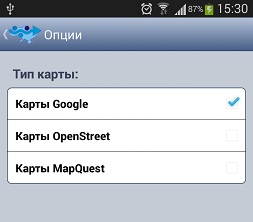
Натиснувши на кнопку онлайн, Ви переходите у режим стеження за своїми об'єктами у режимі реального часу. Об'єкти, відображаються у тому вигляді, який Ви їм призначили в налаштуваннях своєї браузерної версії. Форма і колір маркерів повністю ідентичні і Вам не доведеться перестроюватися при використанні для моніторингу Андроїд-додатку. Напрямок руху об'єкта звично показується невеликим трикутним носиком маркера. Для кращого сприйняття вказівник напрямку руху у даній версії виділено жовтим кольором.
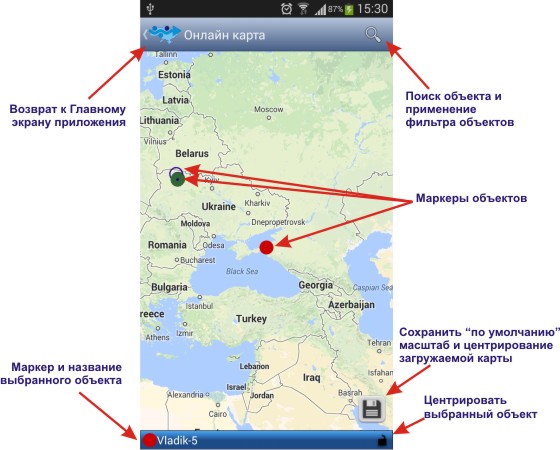
Вибрати об'єкт можна просто зробивши тап по його маркеру на карті. Якщо ж Ви не можете знайти на карті об'єкт або не знаєте, де він зараз перебуває, то перейдіть до пошуку (правий верхній кут екрану).
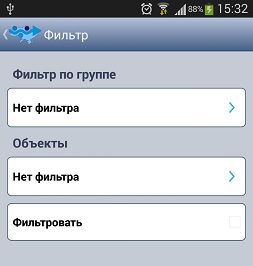
Якщо Ви вибираєте конкретну групу, то у списку об'єктів (друга кнопка зверху) будуть відображатися тільки об'єкти даної групи. Можна, не обираючи конкретної групи, вибрати, що цікавить Вас, із загального списку. Вибравши потрібний об'єкт, Ви можете повернутися до екрану онлайн моніторингу тапом по кнопці у лівому верхньому кутку або натиснувши кнопку "Назад" Вашого гаджета. При цьому карта масштабується і відцентрується таким чином, що обраний об'єкт опиниться в центрі екрану.
В тому випадку, якщо перед поверненням до екрану онлайн режиму Ви поставите галочку "Фільтрувати", то на карті будуть відображатися тільки об'єкти обраної Вами групи або тільки обраний об'єкт, в залежності від того першим чи другим списком Ви скористалися.
Можна заблокувати об'єкт на середині екрану. Тоді, навіть під час його руху, він завжди буде у Вашій видимості, а картографічна підкладка буде зміщуватися на екрані під час його руху. Для цього треба зробити тап по інформаційній панелі внизу екрану. Зображення замочка, при цьому, зміниться на закритий замочок - об'єкт зафіксується на середині екрану. Повторний тап відкриє замочок і зніме прив'язку об'єкта до екрану.
Якщо робити тап на маркері об'єкта, то над ним з'явиться зринаючі підказки з назвою об'єкта.